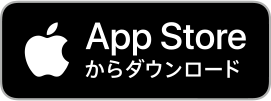SUPPORT

スマートフォンのBluetooth®を有効(ON)にする
- スマートフォンの「設定」を開く
- Bluetooth®を有効(ON)にする
※接続するデバイスは、この画面では選ばないでください。
※スマートフォンの操作方法など詳細に関しては、スマートフォンの取扱説明書やヘルプで確認してください。
スマートフォンに専用アプリ「Health Scan」をインストールする
アプリ「Health Scan」を起動して機器(血圧計)を登録する
はじめて起動したときは、利用規約やプライバシーポリシーへの同意が求められますので、内容をお読みになり、同意頂ける場合は「同意する」をご選択ください。
続いて、アプリへのログインを求められます。ログイン頂くと、クラウドサーバーに測定データが保存され、スマートフォン変更の際のデータ移行に便利です。ログインしない場合は「スキップ」を選択してください。
※「スキップ」しても、あとで「アプリメニュー」からログインすることが出来ます。
「Health Scan」をご使用の際、アプリへBluetooth®のアクセスを許可してご使用ください。
「位置情報へのアクセス」を求められる場合はBluetooth®機能を使用する上でアクセスを許可する必要がありますので、許可してご使用ください。
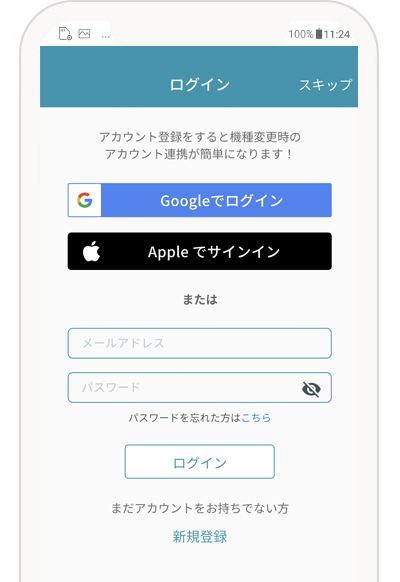
-
アプリに右の画面が表示されたら、
「手首式血圧計」を選択してください。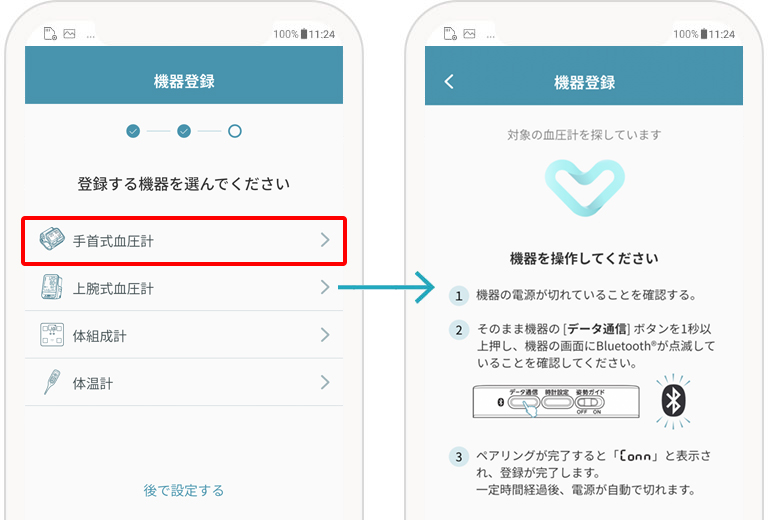
-
電源が切れた状態の機器の
[データ通信]スイッチを1秒以上長押しする機器表示部のBluetooth®マークが
点滅します。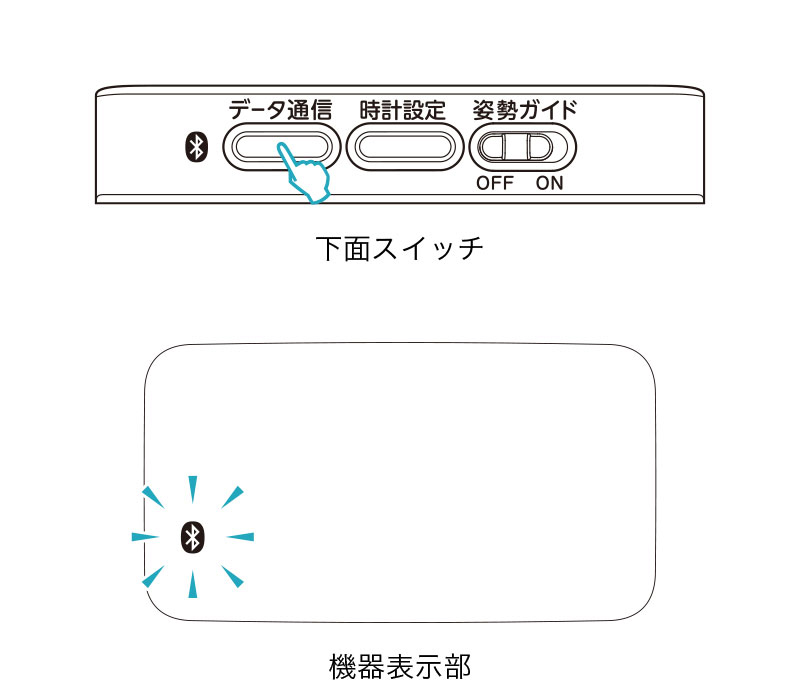
-
アプリ画面にペアリング確認の画面が出たら
ペアリングを許可してください。Bluetooth®ペアリング要求ダイアログが
出てきた場合:「ペアリング」もしくは「ペア設定をする」を選んでください。
Bluetooth®ペアリング要求ダイアログが
出てこない場合:スマートフォンの通知欄を確認し、ペアリングを許可してください。
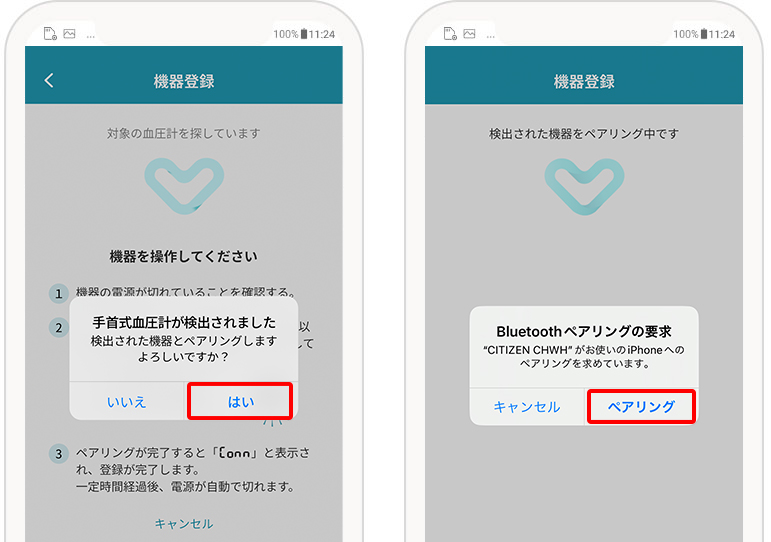
-
機器表示部に「」と表示され、
登録が完了する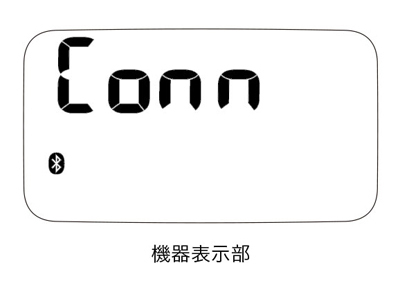
一定時間経過後に機器の電源が切れます。
※通信エラーが発生すると、機器の操作ができなくなる場合があります。その場合は、機器の電池を入れ直し、操作をやり直してください。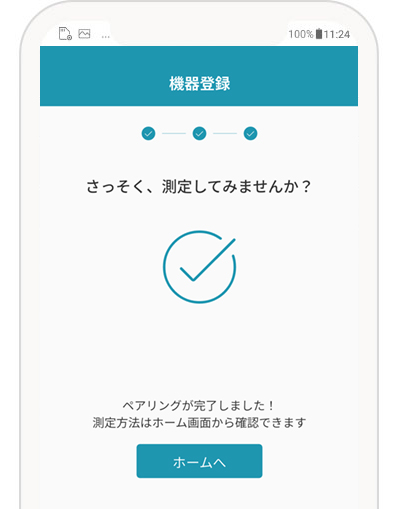

測定直後のデータを転送する
- アプリ「Health Scan」を起動し、「ホーム」画面を表示する
- 機器での測定が完了したら、機器のを押す
測定データがスマートフォンに転送されます。
メモリーデータを転送する
- アプリ「Health Scan」を起動し、「ホーム」画面を表示する
- メモリーを転送する
• ひとつのメモリーを転送する場合:
機器で転送したい測定結果を表示してから、機器の[データ通信]スイッチを押してください。
• すべてのメモリーを転送する場合:
機器で平均値を表示してから(平均マーク点灯)、機器の[データ通信]スイッチを押してください。
※ アプリが起動していないと、データは転送されません。
※ アプリの操作方法など詳細に関しては、アプリのヘルプで確認してください。